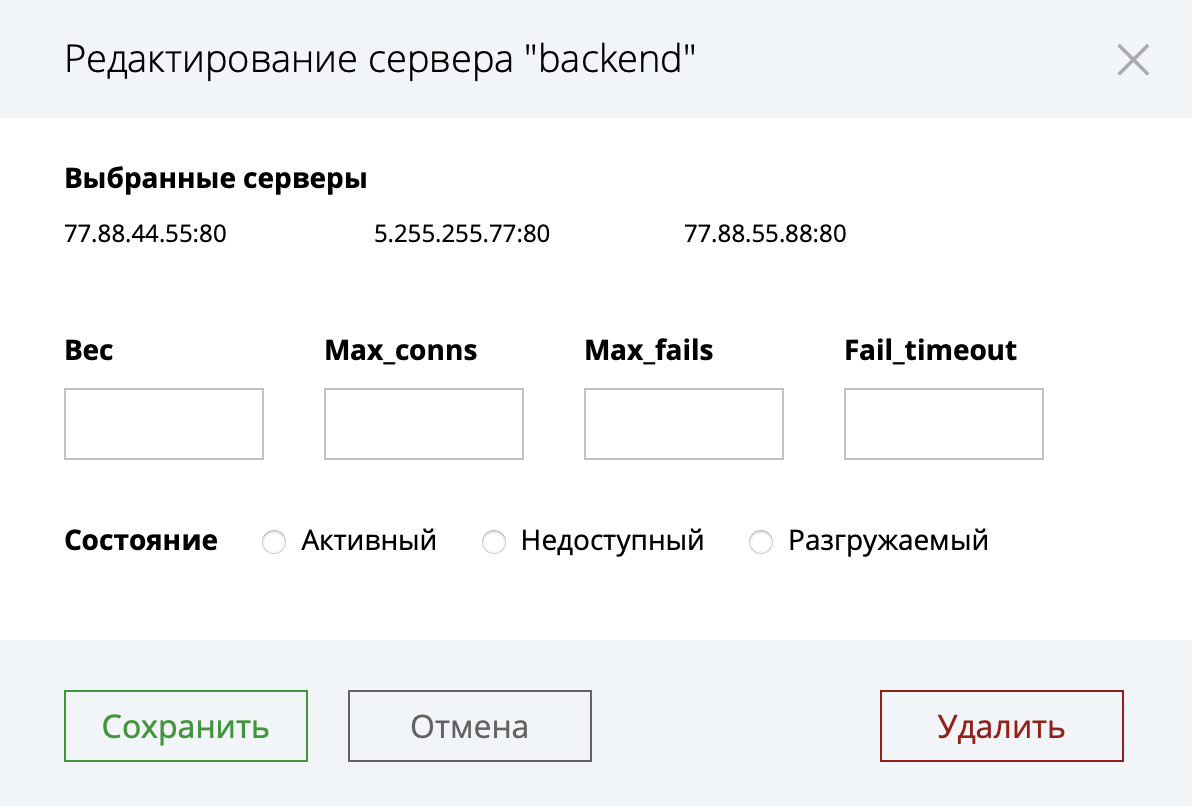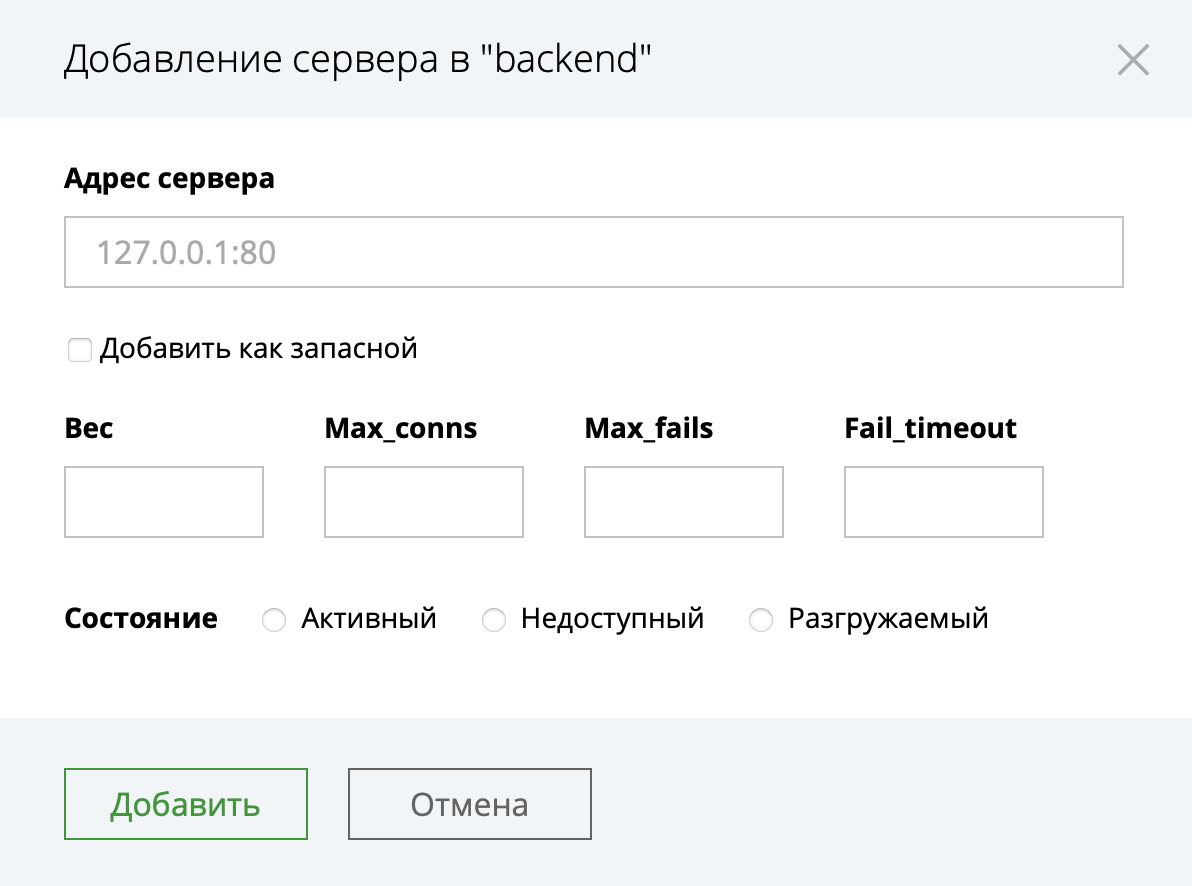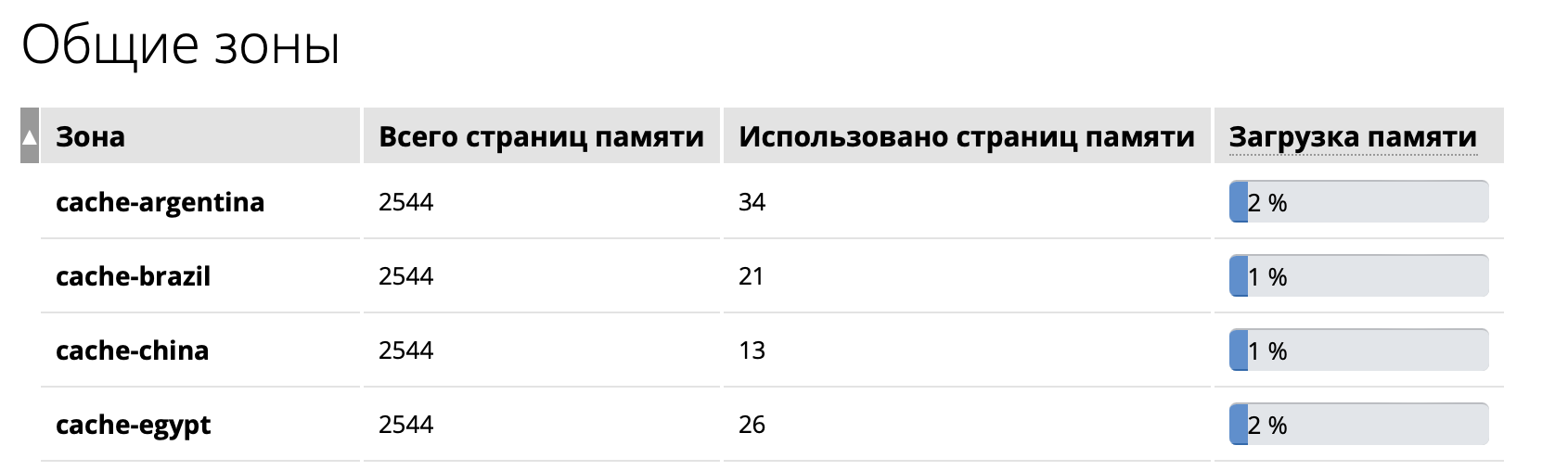Console Light Web 监控面板#
Angie 提供了广泛的监控工作方式;除了 指标 API 和 Prometheus 模块外,您还可以使用安装在服务器旁边的可视化控制台。 Console Light 是一个轻量级的实时活动监控界面,显示关键的服务器负载和性能指标。该控制台基于 Angie 的 API
功能;活动监控数据实时生成。此外,该控制台允许您在 API 本身提供此功能的情况下动态 修改 Angie 配置。 已部署和配置的控制台示例:https://console.angie.software/ 版本 发布日期 变更 1.8.1 08.09.2025 修复了 Settings 和工具提示中的错误术语。 1.8.0 03.07.2025 显示代理 HTTP 和 TCP/UDP 服务器的响应时间指标 1.7.2 07.04.2025 在 HTTP/TCP/UDP Upstreams 页面的过滤器控制器中添加了"busy"选项。 1.7.1 04.04.2025 修复了 HTTP Zones 页面上 HTTP/Location Zones 表中的错误值。 1.7.0 02.04.2025 鼠标悬停时显示精确的字节数据量 统计 API 中上游对等节点的新 修复了文档链接 1.6.1 27.01.2025 修复了拼写错误 修复了开发时项目构建问题 1.6.0 23.01.2025 国际化支持,可用语言环境: 为表格组件添加了粘性标题功能。 支持 pebibytes (PiB) 数据测量单位。 修复了主页面 HTTP Upstreams 小部件中的错误值计数器。 现在在响应上下文中的 HTTP Upstreams 页面上正确使用默认值。 1.5.0 未公开发布。 1.4.0 08.08.2024 在网站图标中添加了监控状态显示。 1.3.0 28.04.2024 添加了在上游上下文中将服务器设置为 1.2.1 26.12.2023 在 1.2.0 25.12.2023 在 Console Light 以
安装后,
通过在 服务器配置 的
server 块内添加以下 location
来配置控制台
(注意注释): 不要忘记应用修改后的配置: 之后,控制台将在 可以为任何 API 部分启用身份验证,
类似于上面的示例,例如: 您还可以限制对已配置控制台 控制台是一个带有一组选项卡的单一屏幕,
每个选项卡包含多个带有监控数据的小部件。 小技巧 在下面的部分中,界面元素从左到右描述。 这是主选项卡,其中以摘要形式显示关键的 Angie 监控指标,基于来自多个 API 部分的数据。 备注 如果在 Angie 配置 中配置了相应的块,
则会显示统计小部件。 显示 Angie 版本号及指向相应文档的链接,以及服务器地址和上次 配置重新加载 的时间。 此外,如果启用了 api_config_files 指令,
Configs 链接会打开服务器上加载的配置文件列表。
然后可以以紧凑格式查看每个文件,并带有语法高亮显示。 显示基本的服务器连接统计信息,从
当前连接数 每秒接受的连接数 活动连接数 空闲连接数 丢弃的连接数 还可用: 自上次服务器重新加载以来接受的连接总数 警告 需要在 显示 区域总数 存在任何问题的区域数 传入和传出流量总量 显示 Total 上游总数 Problems 存在任何问题的上游数量 Servers 按状态细分的服务器统计信息 警告 需要设置以下指令: 在 示例: 显示 Conn total 客户端连接总数 Conn current 当前客户端连接数 Conn/s 每秒处理的连接数 显示 Total 上游总数 Problems 存在任何问题的上游数量 Servers 按状态细分的服务器统计信息 警告 需要在 汇总 Zone 区域名称 小技巧 点击 Zone 旁边的箭头,可按字母顺序或配置顺序对区域进行排序。 Requests 请求总数和每秒请求数 Responses 按状态码细分的响应数量及其总数 Traffic 出站和入站流量速率,以及出站和入站流量的总量 SSL 汇总计数:成功的 SSL 握手;SSL 会话重用;超时过期的 SSL 握手;不成功的 SSL 握手 汇总 Zone 区域名称 小技巧 点击 Zone 旁边的箭头,可按字母顺序或配置顺序对区域进行排序。 Requests 请求总数和每秒请求数 Responses 按状态码细分的响应数量及其总数 Traffic 出站和入站流量速率,以及出站和入站流量的总量 显示 Zone 区域名称 小技巧 点击 Zone 旁边的图标,可打开或关闭包含以下指标的图表。 Passed 已代理连接总数 Rejected 已拒绝连接总数 Exhausted 由于区域存储溢出而丢弃的连接总数 Skipped 使用零字节或大于 255 字节密钥通过的连接总数 显示 Zone 区域名称 小技巧 点击 Zone 旁边的图标,可打开或关闭包含以下指标的图表。 Passed 已代理连接总数 Delayed 已延迟连接总数 Rejected 已拒绝连接总数 Exhausted 由于区域存储溢出而丢弃的连接总数 Skipped 使用零字节或大于 255 字节密钥通过的连接总数 此选项卡汇总 Show upstreams list 按钮可切换显示包含问题上游和对等节点数量的简要列表。 Failed only 开关可切换问题上游统计信息的显示模式。 编辑按钮可切换 upstream editing (上游编辑)界面。 每个上游表右侧的下拉列表允许您按特定状态(Up、Failed、Checking、
Down)筛选服务器。 对于每个上游,除了其名称和共享内存区域利用率之外,还显示以下数据: Server 上游服务器的名称、停机时间和权重 小技巧 点击 Server 旁边的箭头,可按服务器状态或配置顺序对服务器进行排序。 Requests 请求总数和处理速率 Responses 按状态码细分的响应数量 Connections 活动连接数及其最大限制(如果已设置) Traffic 出站和入站流量速率,以及出站和入站流量的总量 Server checks 联系服务器失败的尝试次数以及服务器被视为不可用的次数(API 中的 Health monitors 服务器检查总数、不成功检查的数量以及最后一次检查的时间 Response time 从请求开始到发送响应的第一个字节的时间;从请求开始到完成发送整个响应的总时间(API 中的 在 Angie PRO 中,每个上游旁边都有一个编辑按钮;点击后,
会显示另外两个按钮: 警告 需要设置以下指令: 在 示例: 汇总 Zone 区域名称 Connections 当前和总连接数,以及每秒连接数 Sessions 按状态码细分的会话数,
以及它们的总数 Traffic 出站和入站流量速率,以及出站和入站流量的总量 SSL 汇总计数:成功的 SSL 握手;失败的 SSL 握手;
SSL 会话重用 显示 Zone 区域名称 小技巧 点击 Zone 旁边的图标以打开或
关闭包含以下指标的图表。 Passed 代理连接的总数 Rejected 拒绝连接的总数 Exhausted 由于区域存储溢出而丢弃的连接总数 Skipped 使用零字节或大于 255 字节密钥通过的连接总数 此选项卡汇总 Show upstreams list 按钮切换显示包含问题上游和对等点数量的简要上游列表。 Failed only 开关启用和禁用问题上游统计信息的显示模式。 编辑按钮打开 upstream editing (上游编辑)小部件。 每个上游表右侧的下拉列表允许您
筛选特定状态的服务器(Up、Failed、Checking、
Down)。 对于每个上游,显示以下数据: Server 上游服务器的名称、停机时间和权重 小技巧 点击 Server 旁边的箭头以按服务器
状态或配置顺序对服务器进行排序。 Connections 活动连接数及其最大限制(如果已设置) Traffic 出站和入站流量速率,以及出站和入站流量的总量 Server checks 联系服务器失败的尝试次数以及服务器
被视为不可用的次数(API 中的 Health monitors 服务器检查的总次数、
失败检查的次数以及最后一次检查的时间 Response time 建立与后端连接所花费的时间;
从请求开始到接收响应的第一个字节的时间;
从请求开始到接收响应的最后一个字节所经过的总时间
(API 中的 在 Angie PRO 中,每个上游旁边都有一个编辑按钮;点击后,
会显示另外两个按钮: 警告 需要在 此选项卡汇总了 区域名称 小技巧 点击 缓存状态:cold(元数据正在加载到内存中)或 hot(元数据已加载) 内存利用率 最大内存大小 已使用内存大小 磁盘利用率 从缓存提供的流量、写入缓存的流量以及绕过缓存返回的流量 缓存命中率(从缓存提供的流量与总流量的比率) 如果为某个区域启用了 分片,它将显示为一个
下拉列表,列出各个分片: 分片在磁盘上的路径 分片状态:cold(元数据正在加载到内存中)或 hot(元数据已加载) 最大内存大小 已使用内存大小 磁盘利用率 警告 需要在 此选项卡汇总了 DNS 共享内存区域中的查询统计信息,
这些信息从 /status/resolvers/ API 部分生成。
每个区域显示以下数据: 区域名称 小技巧 点击 A 和 AAAA、SRV、PTR 类型请求的数量 按相应代码细分的响应数量( 允许您配置控制台的常规参数: 数据刷新率。默认值 – 1 秒。 计算缓存命中率的时间窗口。默认值 – 300 秒。 解析器的错误阈值。当达到阈值时,解析器将变为"红色"。
默认值 – 3%。 控制台界面语言。可用选项:英语和俄语。
默认情况下,控制台语言根据浏览器中设置的区域设置选择。 在所有选项卡上,页面左侧中间位置有一个滑出面板,带有两个按钮 Console Light#
版本历史#
busy 状态,表示对等节点已达到 max_conns 参数配置的限制en、ru。draining 状态的功能。Stream 上下文中添加了主动健康检查。Stream 上下文中添加了服务器编辑功能。安装和配置#
angie-console-light (Angie)
和
angie-pro-console-light (Angie PRO)
软件包的形式发布在
我们的仓库 中,
可以像安装任何其他软件包一样安装;
或者,您可以从
我们的网站
或
GitHub
下载源代码。location /console/ {
# 仅本地访问
allow 127.0.0.1;
deny all;
auto_redirect on;
alias /usr/share/angie-console-light/html/;
# 仅 FreeBSD:
# alias /usr/local/www/angie-console-light/html/;
index index.html;
location /console/api/ {
api /status/;
}
# 为了在身份验证后使编辑功能正常工作(仅 PRO)
location /console/api/config/ {
auth_basic "Protected site";
auth_basic_user_file conf/htpasswd;
api /config/;
}
}
$ sudo angie -t && sudo service angie reload
server 块指定的服务器上可用,
路径为 location 指定的路径;
在上面的示例中,路径设置为 /console/。location /console/server_zones/ {
auth_basic "Protected site";
auth_basic_user_file conf/htpasswd;
}
location 的任何部分的访问,例如:location /console/api/resolvers/ {
deny all;
}
界面#
Angie 选项卡#
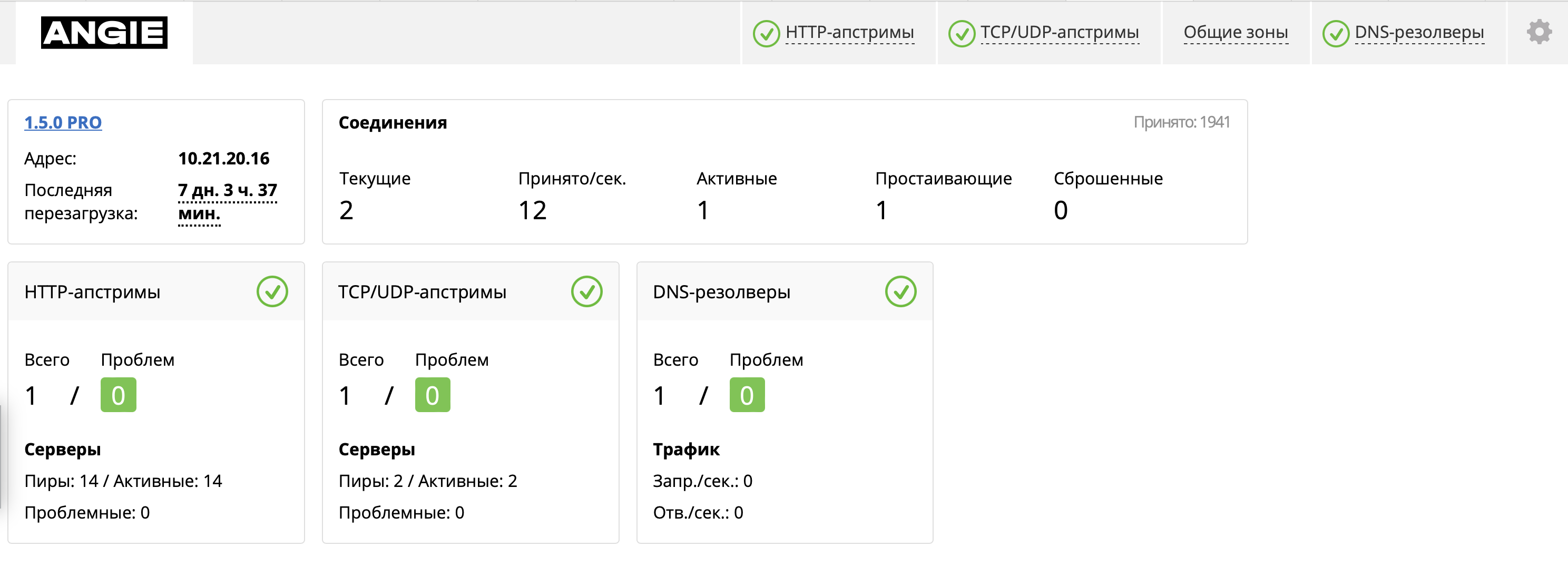
About 小部件#
Connections 小部件#
/status/connections/ API 部分生成:CurrentAccepted/sActiveIdleDroppedAcceptedHTTP Zones 小部件#
server 或 location 上下文中设置 status_zone 指令。http 上下文的共享内存区域统计信息,
从 /status/http/server_zones/ API 部分生成:TotalProblemsTrafficHTTP Upstreams 小部件#
http 上下文的上游统计信息,从 /status/http/upstreams/ API 部分生成:TCP/UDP Zones 小部件#
stream 上下文中设置 limit_conn_zone。stream {
# ...
limit_conn_zone $connection zone=limit-conn-stream:10m;
server {
# ...
limit_conn limit-conn-stream 1;
status_zone foo;
}
}
stream 上下文的共享内存区域统计信息,从 /status/stream/server_zones/ API 部分生成:TCP/UDP Upstreams 小部件#
stream 上下文的上游统计信息,从 /status/stream/upstreams/ API 部分生成:HTTP Zones 选项卡#
server 或 location 上下文中设置 status_zone 指令。Server Zones 部分#
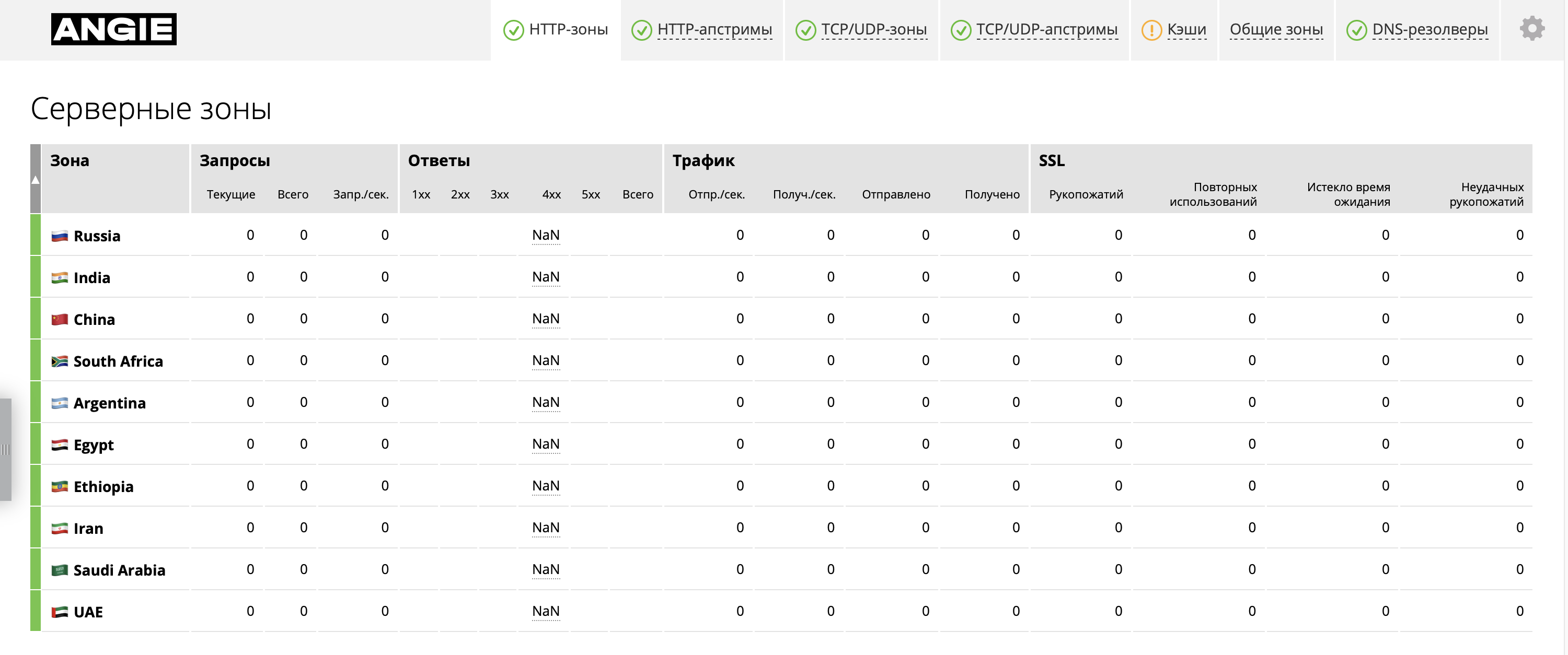
http 中 server 上下文的共享内存区域监控统计信息,从 /status/http/server_zones/ API 部分生成。为每个区域显示以下数据:Location Zones 部分#

http 中 location 上下文的共享内存区域监控统计信息,从 /status/http/location_zones/ API 部分生成。为每个区域显示以下数据:Connection Limit Zones (Limit Conn) 部分#

http 上下文中 limit_conn 区域的统计信息,从 /status/http/limit_conns/ API 部分生成。为每个区域显示以下数据:Request Limit Zones (Limit Req) 部分#

http 上下文中 limit_reqs 区域的统计信息,从 /status/http/limit_reqs/ API 部分生成。为每个区域显示以下数据:HTTP 上游 选项卡#
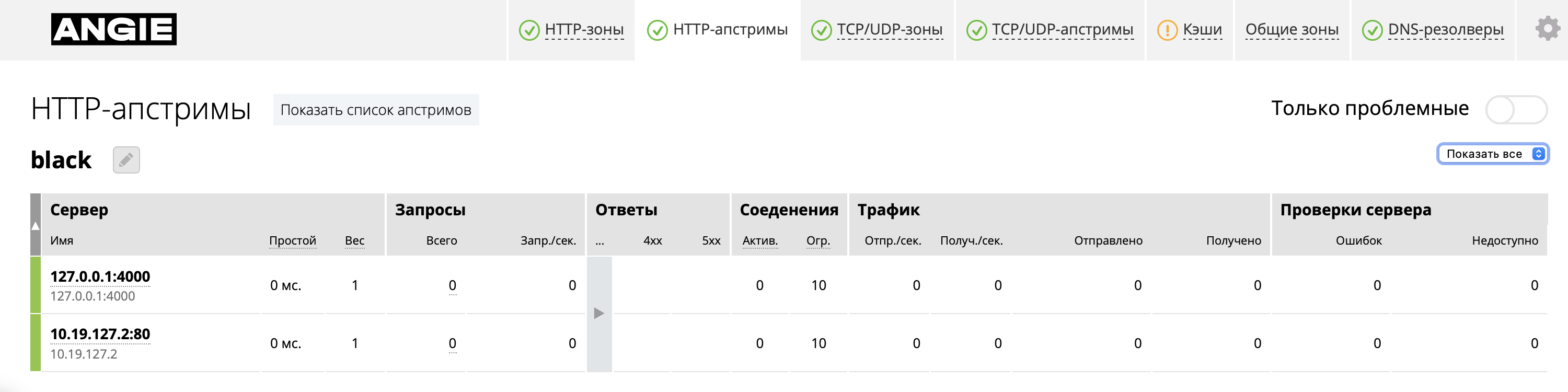
http 上下文的上游监控统计信息,从 /status/http/upstreams/
API 部分生成。在调试模式下,还会显示内存使用百分比。health 对象)health 对象)编辑上游#
TCP/UDP Zones 选项卡#
stream 上下文中设置 limit_conn_zone。stream {
# ...
limit_conn_zone $connection zone=limit-conn-stream:10m;
server {
# ...
limit_conn limit-conn-stream 1;
status_zone foo;
}
}
TCP/UDP Zones 部分#

stream 中 server 上下文的共享内存区域监控统计信息,
由 /status/stream/server_zones/ API 部分生成。每个区域显示以下数据:Connection Limit Zones (Limit Conn) 部分#

stream 上下文中 limit_conn 区域的统计信息,由
/status/stream/limit_conns/ API 部分生成。每个区域显示以下数据:TCP/UDP Upstreams 选项卡#
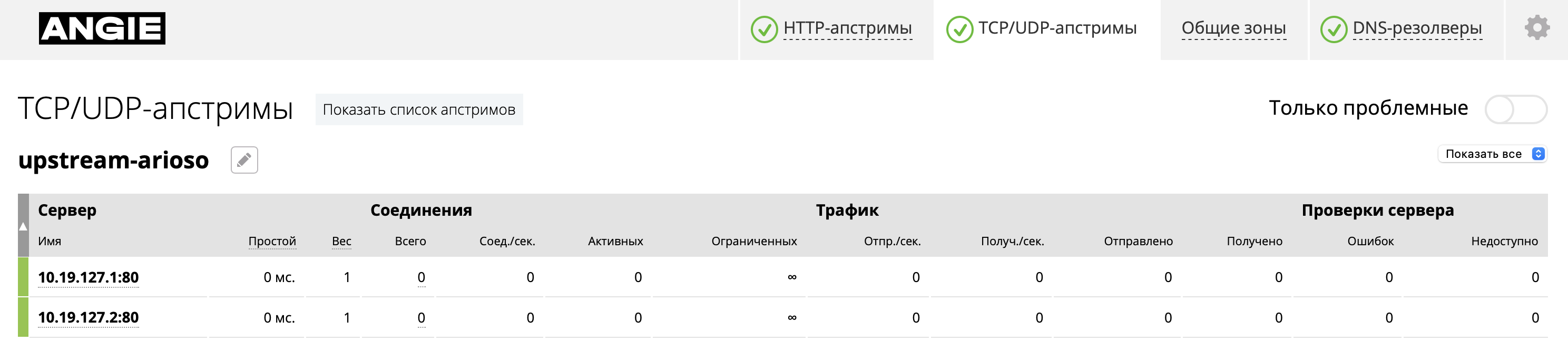
stream 上下文的上游监控统计信息,
由 /status/stream/upstreams/ API 部分生成。
在调试模式下,还会显示内存使用百分比。health 对象)health 对象)编辑上游#
Caches 选项卡#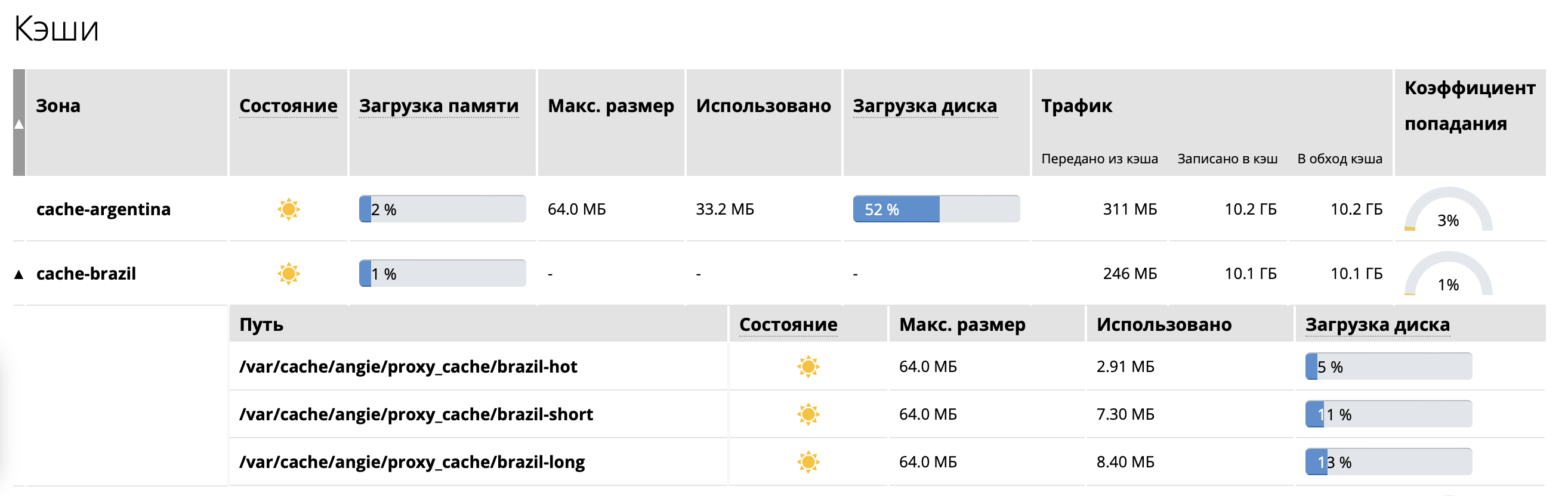
http 上下文中设置 proxy_cache_path 指令。http 上下文中 proxy_cache 区域的监控统计信息,
这些信息从 /status/http/caches/ API
部分生成。每个区域显示以下数据:ZoneZone 旁边的图标可以打开或关闭所有具有
分片 的区域的分片列表。StateMemory usageMax sizeUsedDisk usageTrafficHit ratioPathStateMax sizeUsedDisk usageDNS Resolvers 选项卡#
http 上下文中设置 resolver 指令。ZoneZone 旁边的箭头可以按状态或配置顺序对区域进行排序。RequestsResponsesSuccess、Format error、
Server failure、Name error、Not implemented、
Refused 及其他)Settings 小部件#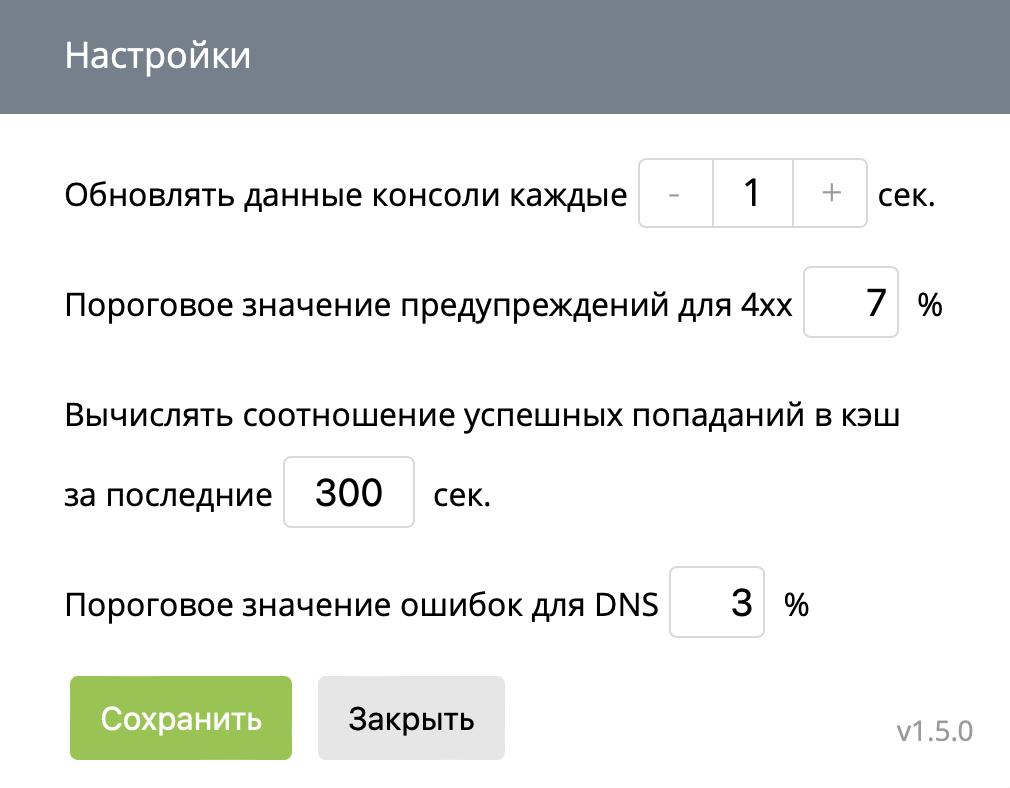
4xx 状态的阈值比率。当达到阈值时,
与服务器响应相关的相应部分将出现"黄色"警告。
默认值 – 7%。控制台控制面板#
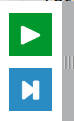 。
顶部按钮用于暂停和恢复从 API 更新数据,
底部按钮允许您在更新暂停时手动更新数据。
。
顶部按钮用于暂停和恢复从 API 更新数据,
底部按钮允许您在更新暂停时手动更新数据。